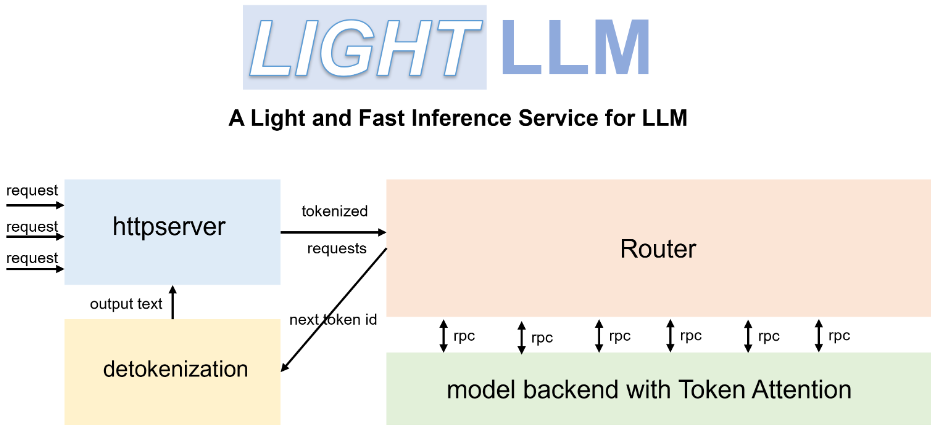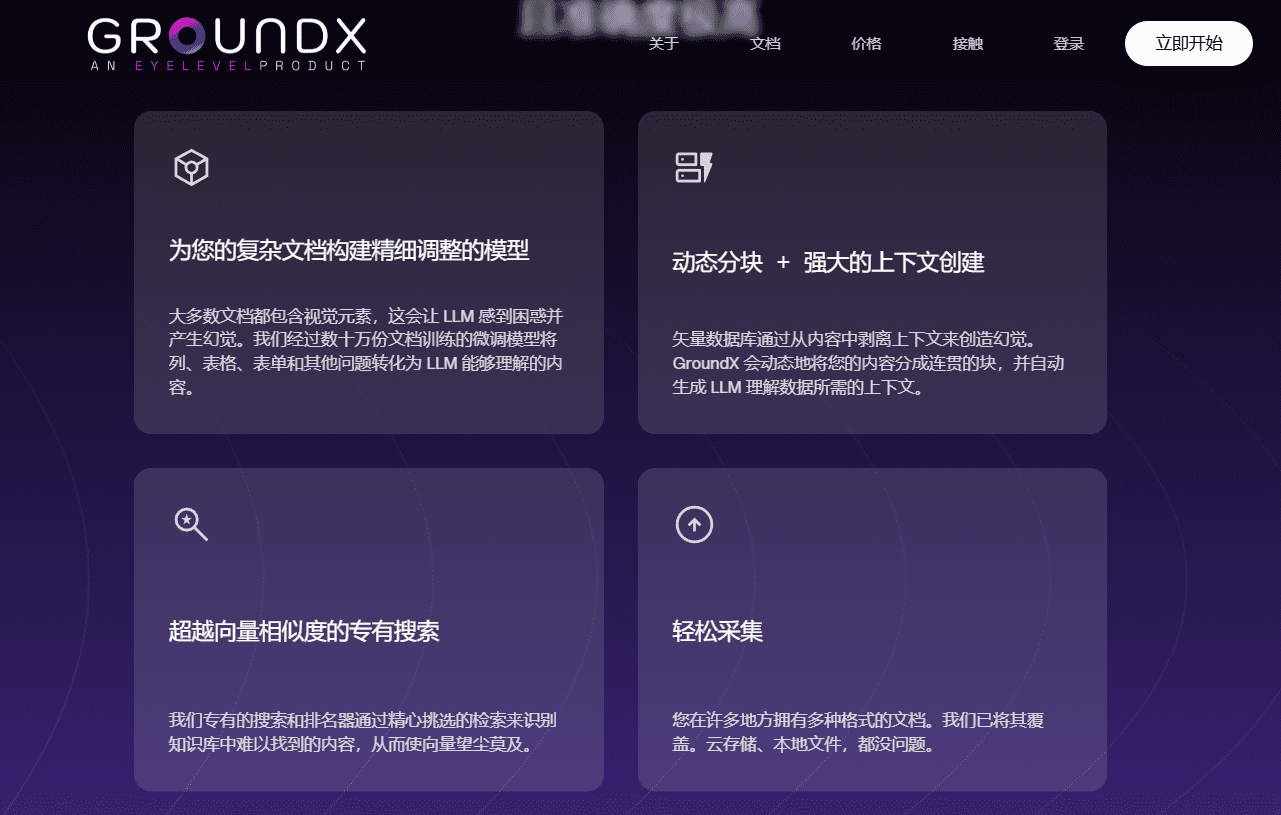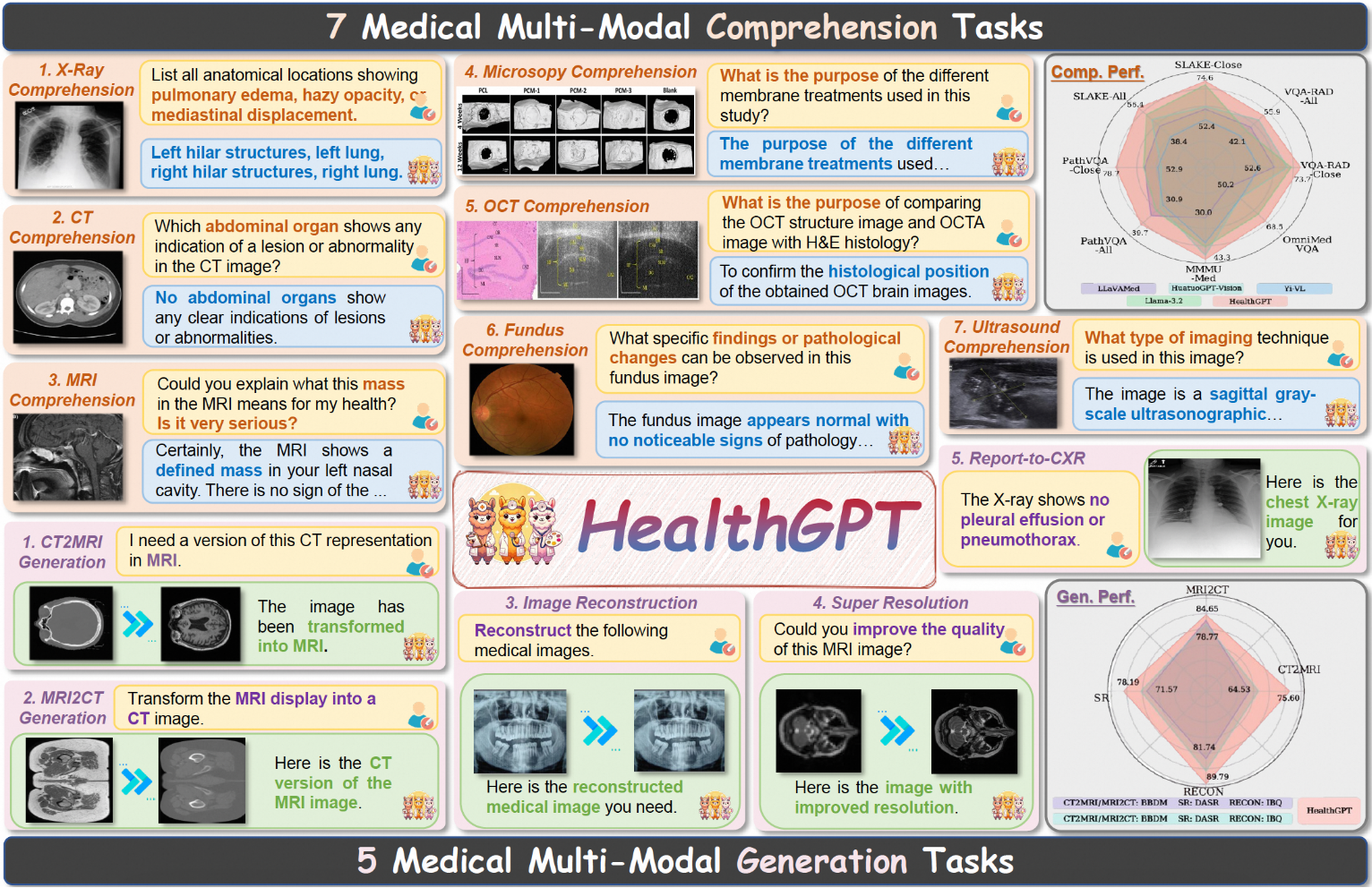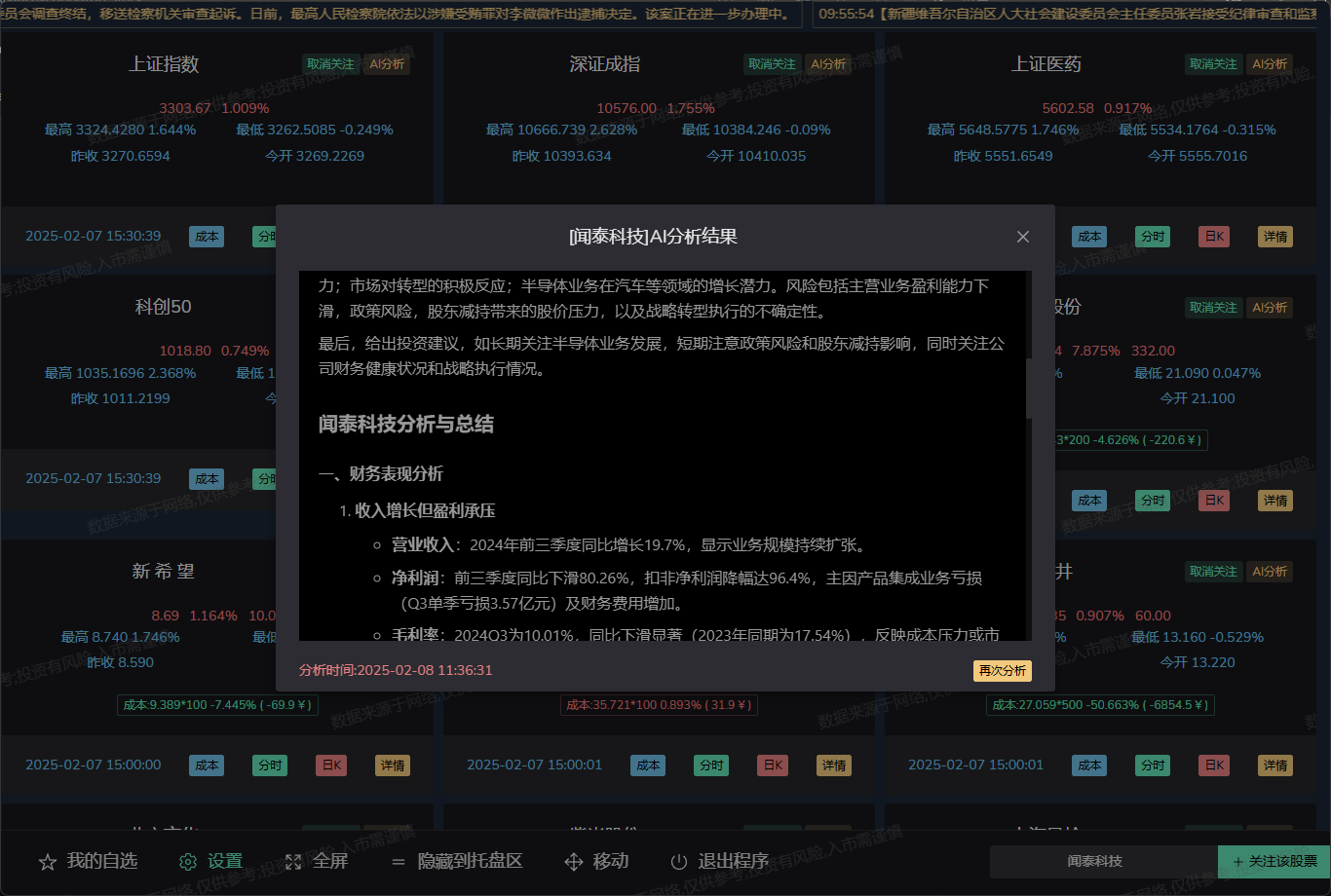Charla: Ollama 백엔드에 기본적으로 통합되는 미니멀한 엔드포인트 기반 AI 채팅 도구
일반 소개
Charla는 모국어 모델과 대화할 수 있도록 설계된 엔드포인트 기반 채팅 애플리케이션입니다. 이 애플리케이션은 다음을 통합합니다. Ollama 문맥 인식 대화를 지원하고 채팅 세션을 마크다운 파일로 저장하는 백엔드입니다. 사용자는 간단한 명령줄 조작으로 Charla를 실행하고 사용할 수 있으며 원활한 채팅 환경을 즐길 수 있습니다.
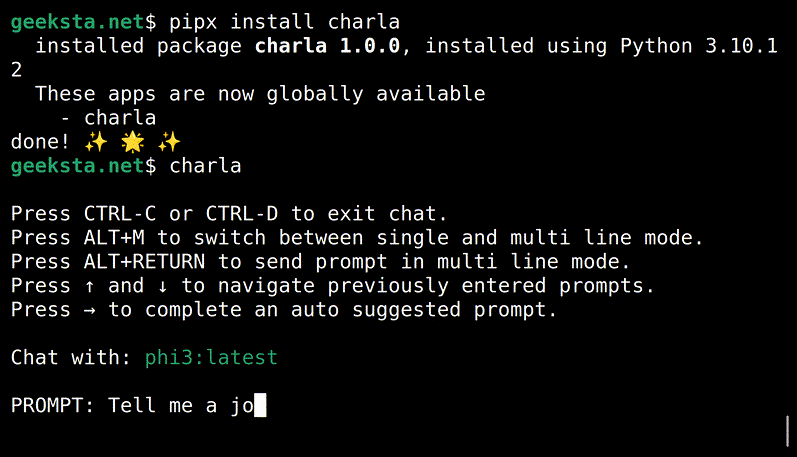
기능 목록
- 상황 인식 대화 지원
- 올라마 백엔드와의 통합
- 채팅 세션을 마크다운 파일로 저장
- 프롬프트 기록은 이전에 입력한 프롬프트를 저장하고 자동으로 제안합니다.
- 단일 라인 및 다중 라인 입력 모드 전환 지원
도움말 사용
설치 프로세스
- Ollama 서버가 실행 중이고 언어 모델이 하나 이상 설치되어 있는지 확인합니다.
- pipx를 사용하여 Charla를 설치합니다:
pipx install charla
사용법
- 터미널에 다음을 입력합니다.
charla채팅 콘솔을 시작합니다. - 활용
charla -h사용 가능한 모든 명령줄 옵션을 확인합니다.
주요 기능
상황에 맞는 대화
Charla는 문맥 인식 대화를 지원하여 사용자가 채팅 내내 일관된 대화를 유지할 수 있도록 합니다. 새로운 프롬프트를 입력할 때마다 Charla는 이전 대화의 내용을 기반으로 적절한 응답을 제공합니다.
채팅 세션 저장
각 채팅 세션이 끝나면 Charla는 자동으로 대화를 마크다운 파일로 저장하며, 이 파일은 사용자의 문서 디렉토리에 저장됩니다. 이 파일은 언제든지 보고 편집할 수 있어 대화를 쉽게 기록하고 검토할 수 있습니다.
큐 히스토리 저장
Charla는 사용자가 입력한 프롬프트의 기록을 저장하여 사용자가 새로운 프롬프트를 입력할 때 이전에 입력한 프롬프트를 자동으로 제안합니다. 이 기능을 통해 사용자는 이전에 사용한 프롬프트를 빠르게 찾을 수 있어 채팅 효율성이 향상됩니다.
단일 회선 및 다중 회선 입력 모드 전환
사용자는 현재 채팅 세션을 중단하지 않고 한 줄 입력 모드와 여러 줄 입력 모드 사이를 자유롭게 전환할 수 있습니다. 한 줄 모드는 짧은 대화에 적합하고, 여러 줄 모드는 긴 텍스트 입력이 필요한 상황에 적합합니다.
자세한 작동 예
- Charla를 시작합니다:
charla
- 대화를 위한 프롬프트를 입력합니다:
你好,Charla!
- 여러 줄 입력 모드로 전환합니다:
按下 Shift + Enter 进入多行模式
- 세션을 종료하고 저장합니다:
输入 `exit` 结束会话,聊天内容将自动保存为 Markdown 文件
이 단계를 통해 사용자는 Charla를 쉽게 시작하고 모국어 모델과 원활한 대화 환경을 즐길 수 있습니다.
© 저작권 정책
이 글은 저작권이 있으며 무단으로 복제해서는 안 됩니다.
관련 문서

댓글 없음...